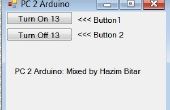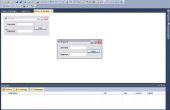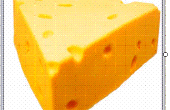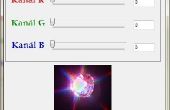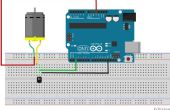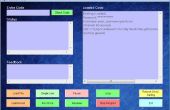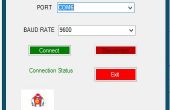http://channel9.MSDN.com/Coding4Fun/blog/Kinecting-to-Arduino-with-Visual-Basic
INTRODUCTIE
In dit project gebruik ik links of rechts bewegingen in Kinect om de draaihoek van twee servo's gebonden aan Arduino Uno, die op zijn beurt wordt verplaatst van de linker- en takken van een geïmproviseerde stickman. De middleware is geschreven in Visual Basic 2010 en is gebaseerd op de Microsoft Kinect SDK beta 2.
Er zijn tal van voorbeelden van C++ en C#-code aan interface Kinect aan andere gadgets, maar niet veel Visual Basic-voorbeelden. Dus ik dacht kunnen dit project mensen met meestal VB vaardigheden om te beginnen hacken Kinect met Arduino.
HOE DIT SPUL WERKT
Kinect houdt spoor van 20 skelet gewrichten voor elke speler. Om dit project te vereenvoudigen, pak ik de coördinaten van de linkerhand en rechterhand gewrichten alleen. Vervolgens doorgeven ik die gemeenschappelijke coördinaten aan een Arduino UNO nadat ik sommige schaling in Visual Basic van de grootte van het scherm van de computer naar servo hoeken.
Ik heb de VB-code in het Microsoft Quickstart monsters gewijzigd omdat het goed gedocumenteerd en met goede tutorials komt. Zodat iedereen kunt deze tutorials om meer te leren over de werking van deze VB code met Kinect.
De wijzigingen aan de VB-voorbeeldcode moesten meestal seriële communicatie met Arduino alsmede over de schermcoördinaten toewijzen aan de hoeken van de servo's. In dit project vangen ik de Y (verticale) beweging van de gewrichten van HandLeft en HandRight. Het moet gemakkelijk te wijzigen mijn code toe te voegen meer servo's en gewrichten.
SETUP
Installeer de vereiste Microsoft software na de instructies van de leveranciers. Verwijzen naar Microsofts Kinect voor Windows SDK Quickstarts http://channel9.msdn.com/Series/KinectSDKQuickstarts Microsoft een geweldige job met deze tutorials heeft.
De grootste uitdaging is het krijgen van de verschillende pakketten om samen te werken. Wanneer u met succes de Kinect demo geboden door de Microsoft Kinect SDK uitvoert, bent u halverwege daar.
Het tweede deel is de bedrading van de servo's aan de Arduino en mijn code uit te voeren.
Ik hield mijn code zo eenvoudig mogelijk dus er weinig fouten onderscheppen en geen fancy gebruikersinterface is. U kunt dat per uw vereisten.
BEDRADING
Voor dit project gebruikte ik twee TG9e micro servo's aangedreven door de Arduino Uno op mijn PC aangesloten via USB. Voor grotere servo's met meer macht behoeften, wellicht u macht hen afzonderlijk óf de Arduino horten en stoten zal fungeren.
Ik één servo aangeduid als de linkerhand servo terwijl de andere als de rechterhand servo. Als u de servo's op een bepaald punt verwarren, is de oplossing vaak zo eenvoudig als het veranderen van een regel met code in plaats van bedrading.
Linker Servo---> digitale Arduino Pin 9
Juiste Servo---> digitale Arduino Pin 11
Voor foutopsporing, kunt u uw op te bouwen met één servo te testen voordat u andere toevoegt.
HET TOEPASSEN VAN MIJN CODE
Naast de instructies die u kunt bekijken mijn stills stapsgewijze scherm gevangen. Klik op de 'i' in de hogere linkerhoek van elke foto te zien van de volle resolutie nog steeds.
-Download het bestand "ArduinoXYZ.ino" (onderdeel van de bijgevoegde techbitar.zip-bestand) en het laden in uw Arduino UNO via de Arduino IDE 1.0.
-Download KinectForWindowsSDKQuickstarts.zip
-Zoek en pak de SkeletalTrackingVB map en plaats deze onder de map projecten voor uw Visual Basic 2010 Express.
De SkeletalTrackingVB-projectbestanden die u hebt uitgepakt hebben oude Referentiebestanden van een oudere Kinect SDK en Code4Fun toolkit. We moeten verwijderen van de oude referenties dan de nieuwste toe te voegen.
Opmerking: Wanneer na mijn video's of scherm instructies gevangen, houd in gedachten dat ik kan hebben de bestanden hebt uitgepakt project en steun aan verschillende mappen dan de jouwe.
-Vanuit Visual Basic 2010 IDE explorer, tweevoudig tikken voort MyProject. U zal worden gepresenteerd met de configuratiepagina van een project.
-Klik op het tabblad referenties.
-Zoeken naar Microsoft.Research.Kinect en verwijder deze.
-Zoeken naar Code4Fun.Kinect.wpf en verwijder deze.
-Klik op toevoegen.
-Klik op het tabblad Bladeren.
-Zoeken en toevoegen van de nieuwere versies van deze bestanden die u hebt gedownload een deel van de nieuwste Microsoft Kinect SDK en Coding4Fun Kinect Toolkit zip-bestanden. Zoals voor het schrijven van deze gids, de versies voor Code4Fun.Kinect.wpf 1.1.0.0 moet en Microsoft.Research.Kinect 1.0.0.45
-Mijn MainWindow.xaml en de MainWindow.xaml.vb (ze kunnen worden gevonden in het bijgevoegde techbitar.zip-bestand) die ik heb gekoppeld aan deze handleiding downloaden en kopiëren hen op de top van de degene die je hebt uitgepakt onder SkeletalTrackingVB\SkeletalTracking map of knippen en plakken van hun inhoud via de uitgepakte bestanden met dezelfde namen.
Met de Kinect en de Arduino aangesloten, moet u zitten kundig voor testen van het programma.
Opmerking: Het veld COM-poort op het hoofdscherm is ingesteld op 16. Veranderen zodat deze overeenkomen met de COM-poort van de Arduino op uw PC.
KINECT VOEDING
De Kinect die ik gebruik in dit project heeft een eigen stroomvoorziening aangesloten op de USB-kabel. Ik tak dit als een zelfstandige zonder de XBOX. Sommige Kinects hebben niet een externe voeding leveren en hun macht te krijgen van de XBOX. Als u één van die heeft moet u zal kopen Microsoft Kinect voeding die overpriced lijkt. Dus voordat u een bundel Kinect/XBOX koopt, kijk als de gebundelde Kinect kan worden aangedreven en geëxploiteerd als een zelfstandige.
HARDWARE ONDERDELEN
-Microsoft Kinect
-Arduino Uno
-Micro servo's X 2 (ik gebruikte TG9e micro servo's)
-Breadboard en draden
SOFTWAREONDERDELEN
Arduino IDE 1.0
http://www.Arduino.CC/en/Main/software
Microsoft Kinect SDK V1 beta2
http://www.Microsoft.com/en-US/kinectforwindows/Download
Coding4Fun Kinect Toolkit 1.1
http://c4fkinect.codeplex.com/Releases/View/76271#DownloadId=300233
Microsoft Visual Basic Express 2010
http://www.Microsoft.com/VisualStudio/en-us/Products/2010-Editions/Visual-Basic-Express
.NET framework 4
http://MSDN.Microsoft.com/en-US/netframework/aa569263
Microsoft DirectX SDK - juni 2010 of latere versie
http://www.Microsoft.com/Download/en/Details.aspx?displaylang=en&id=6812
Runtime voor Microsoft DirectX 9
http://www.Microsoft.com/Download/en/Details.aspx?displaylang=en&id=35
Microsoft Kinect Code4Fun Quickstart VB-code (u overschrijft dit met mijn gemodificeerde versie)
http://files.ch9.MS/Coding4Fun/KinectForWindowsSDKQuickstarts.zip
VERWIJZINGEN
Kinect for Windows SDK Quickstarts
http://channel9.MSDN.com/Series/KinectSDKQuickstarts
Open Kinect
http://openkinect.org/wiki/Main_Page
Kinect Hacks
http://www.kinecthacks.com/
Kinect-motion-video vastleggen
http://www.brekel.com
CONTACT
Ontwikkelaar: Hazim Bitar
E-mail: techbitar {bij} gmail {punt} com